
Windows 10 Fall Creators Update (1709) uvodi novu značajku Kontrolirani pristup mapama (CFA, "Kontrolirani pristup mapama"), što omogućava pružanje nove razine zaštite korisničkih podataka od prijetnje virusa klase ransomware-ransomware (WCry, BadRabbit).
Funkcija "Controlled Folder Access" dio je Windows Defender Exploit Guard-a i omogućava vam praćenje promjena koje treće aplikacije pokušavaju napraviti u određene mape koje je korisnik označio zaštićenima. Kada pokušavate pristupiti takvim mapama bilo kojom aplikacijom, provjerava ga ugrađeni antivirus Windows Defender, a ako nije definiran kao pouzdan, korisnik prima obavijest da je pokušaj izmjene zaštićene mape blokiran.
Windows 10 Fall Creators Update podržava razne načine upravljanja postavkama pristupa kontroliranoj mapi:
sadržaj:
- Upravljanje putem Windows Security centra za sigurnost
- Postavke pristupa kontroliranoj mapi u registru
- Konfigurirajte kontrolirani pristup mapama s grupnim politikama
- Upravljanje pristupom kontroliranoj mapi kroz PowerShell
Upravljanje putem Windows Security centra za sigurnost
Da biste omogućili "Kontrolirani pristup mapama" s Windows Defender Security Center, pokrenite aplikaciju i odaberite odjeljak Postavke zaštite od virusa i prijetnji -> Postavke zaštite od virusa i prijetnji.
 Aktivirajte prekidač Kontroliran pristup mapi.
Aktivirajte prekidač Kontroliran pristup mapi.
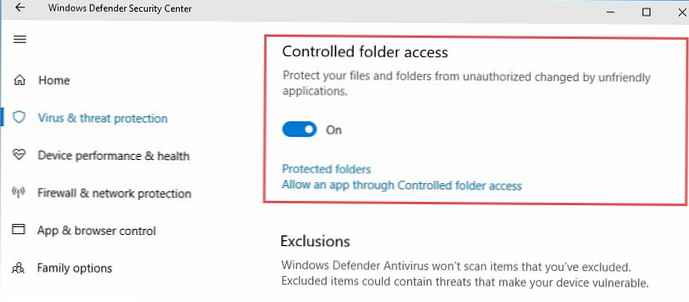 Sada kliknite na link Zaštićene mape i dodajte zaštićene mape kojima bi trebao biti ograničen pristup iz nepouzdanih aplikacija.
Sada kliknite na link Zaštićene mape i dodajte zaštićene mape kojima bi trebao biti ograničen pristup iz nepouzdanih aplikacija.
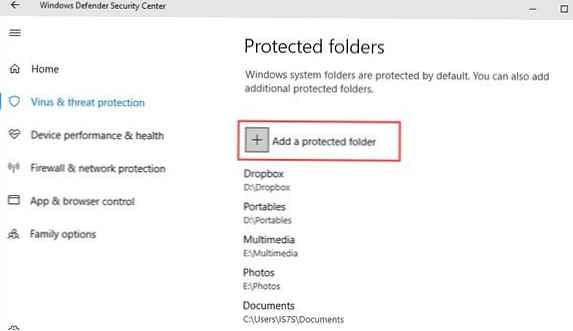 Slično pod dopustiti app preko kontrolirano mapa pristup možete dodati popis pouzdanih aplikacija kojima je dopušteno unošenje promjena u zaštićene mape.
Slično pod dopustiti app preko kontrolirano mapa pristup možete dodati popis pouzdanih aplikacija kojima je dopušteno unošenje promjena u zaštićene mape. 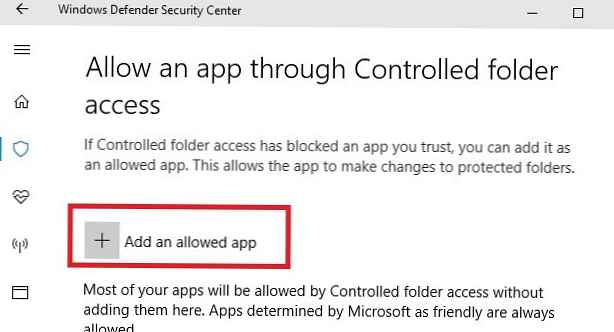
Sada kada pokušate promijeniti datoteke u zaštićenim mapama iz nepouzdanog programa, pojavljuje se obavijest o blokiranju pristupa.
Zaštita od virusa i prijetnji
Blokirane su neovlaštene izmjene
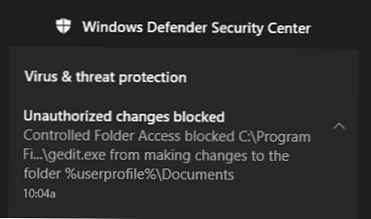
Zaštita od virusa i prijetnji
Blokirane su nevažeće izmjene

Postavke pristupa kontroliranoj mapi u registru
Možete omogućiti pristup kontroliranoj mapi ako je stvorite u podružnici registra
HKEY_LOCAL_MACHINE \ SOFTWARE \ Microsoft \ Windows Defender \ Exploit Guard> Kontrolirani pristup mapama DWORD parametar imenovan EnableControlledFolderAccess i vrijednost 1.
Popis zaštićenih mapa sprema se u podružnicu registra HKEY_LOCAL_MACHINE \ SOFTWARE \ Microsoft \ Windows Defender \ Exploit Guard> Kontrolirani pristup mapama \ GuardedFolders.
Popis pouzdanih aplikacija u podružnici HKEY_LOCAL_MACHINE \ SOFTWARE \ Microsoft \ Windows Defender \ Exploit Guard> Kontrolirani pristup mapi \ AllowedApplications.
Konfigurirajte kontrolirani pristup mapama s grupnim politikama
Funkciju pristupa kontroliranom mapu možete omogućiti putem grupnih pravila. Da biste to učinili, otvorite konzolu GPO uređivača i idite na odjeljak Konfiguracija računala -> Pravila -> Administrativne predloške -> Windows komponente -> Windows Defender Antivirus> Windows Defender Exploit Guard -> Kontrolirani pristup mapi.
Omogući politiku Konfigurirajte kontrolu kontrolirane mape i promijenite vrijednost opcije Konfigurirajte značajku čuvanja moje mape na omogućiti.
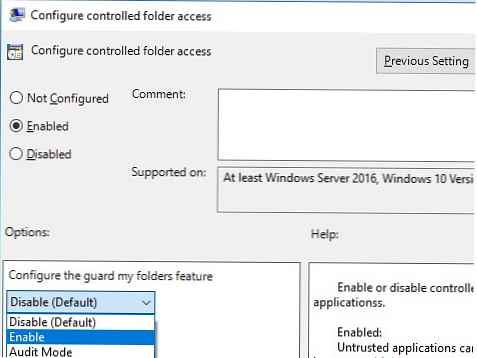
Upravljanje pristupom kontroliranoj mapi kroz PowerShell
Da biste konfigurirali kontrolirani pristup mapama putem PowerShell-a, pomoću naredbe Set-MpPreference promijenite postavke Windows Defender-a. Uključite funkciju.
Set-MpPreference -EnableContilledFolderAccess Omogućeno
Na popis zaštićenih možete dodati novu mapu na sljedeći način:
Add-MpPreference -ContilledFolderAccessProtectedFolders "c: \ docs"
Ako trebate dodati pouzdanu aplikaciju, pokrenite sljedeću naredbu:
Add-MpPreference -ContilledFolderAccessAllowedApplications "c: \ tools \ tool.exe"
 Dakle, funkcija kontroliranog pristupa datotekama pružit će dodatnu razinu zaštite od prijetnji od virusa i ransomwarea. Upotreba ove funkcije razumna je samo u obliku dodatnog obrambenog ešalona u kombinaciji s drugim metodama (pravodobna instalacija ažuriranja, upotreba trenutnih antivirusnih baza podataka, onemogućavanje nepotrebnih servisa i protokola, blokiranje izvršnih datoteka putem SRP pravila, korištenje sjenovitih kopija itd.).
Dakle, funkcija kontroliranog pristupa datotekama pružit će dodatnu razinu zaštite od prijetnji od virusa i ransomwarea. Upotreba ove funkcije razumna je samo u obliku dodatnog obrambenog ešalona u kombinaciji s drugim metodama (pravodobna instalacija ažuriranja, upotreba trenutnih antivirusnih baza podataka, onemogućavanje nepotrebnih servisa i protokola, blokiranje izvršnih datoteka putem SRP pravila, korištenje sjenovitih kopija itd.).











